时间:2023-11-24 09:39:08 作者:lihong 来源:系统之家 1. 扫描二维码随时看资讯 2. 请使用手机浏览器访问: https://m.xitongzhijia.net/xtjc/20231124/295914.html 手机查看 评论 反馈
Win10电脑字体在哪个文件夹?在Win10电脑中,用户可以随时下载安装不同的字体。但是,部分用户不知道这些字体在Win10电脑的哪个文件夹里面?接下来小编给大家详细介绍Win10电脑中字体文件夹所在的位置,帮助大家更快地找到字体文件夹。
Win10系统字体库位置介绍
1. 在电脑桌面上将此电脑图标进行双击一下,进入到页面中。
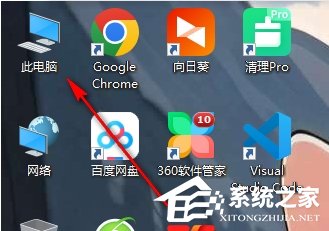
2. 进入到本地计算机的页面之后,点击进入C盘,一般字体文件夹都是放置到C盘中的。

3. 找到其中的【Windows】选项,将该选项进行点击一下进入。

4. 在打开的页面中进行滚动页面找到其中的【Fonts】文件夹,将该文件夹进行双击进入查看。

5. 这时你看到页面中显示的是自己电脑系统中的所有字体安装包,此外,你也可以直接在控制面板中将字体安装包打开查看。

以上就是系统之家小编为你带来的关于“Win10电脑字体在哪个文件夹”的全部内容了,希望可以解决你的问题,感谢您的阅读,更多精彩内容请关注系统之家官网。
发表评论
共0条
评论就这些咯,让大家也知道你的独特见解
立即评论以上留言仅代表用户个人观点,不代表系统之家立场